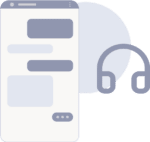Ce guide vous indique comment installer Monta sur votre borne de recharge. Pour connecter votre borne de recharge à votre compte Monta, veuillez suivre les étapes à la fin du guide.
Veuillez noter que lorsque vous connectez votre borne de recharge à Monta, nous devenons l’opérateur de la borne de recharge. Cela signifie que vous devez utiliser Monta pour contrôler le processus de recharge.
Important : avant le processus d’installation, téléchargez ce fichier de certificat – il sera nécessaire à l’étape 8.
1. Modifier les paramètres réseau
Commencez par connecter votre borne de recharge à votre ordinateur. Vous pouvez le faire par le biais d’un câble Ethernet ou en vous connectant au même réseau.
Vous devez modifier les paramètres réseau de votre ordinateur, en fonction de l’adresse IP locale de la borne de recharge.
Pour ce faire, cliquez sur l’icône Internet dans le coin inférieur droit de l’écran de votre ordinateur. Puis, ouvrez les « Network & Internet Settings » de votre appareil.
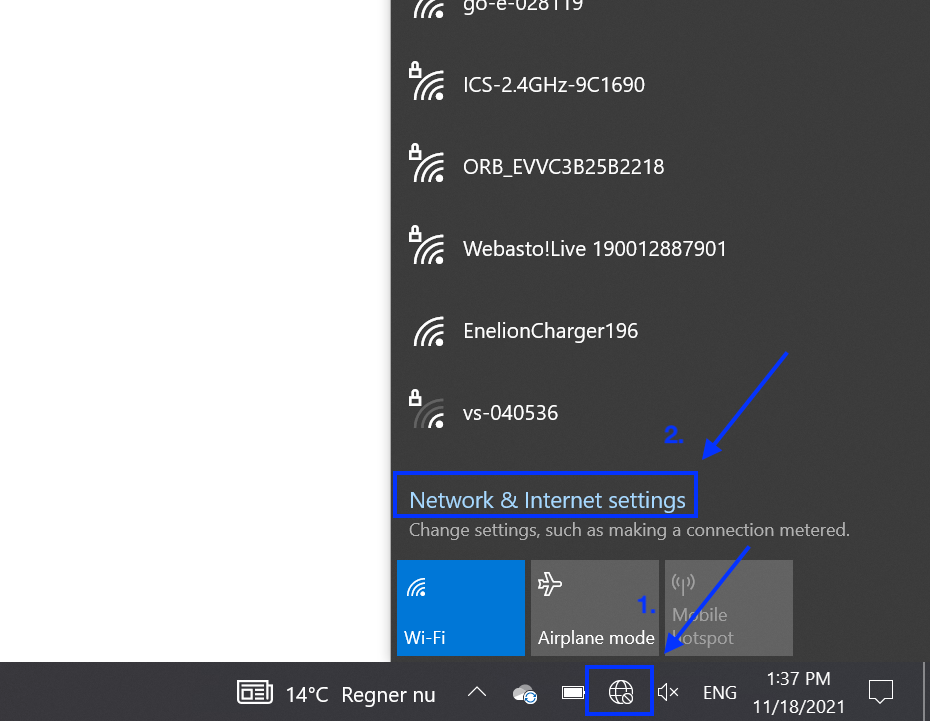
2. Sélectionner « Change adapter options ».
Sélectionnez « Change adapter option » dans les paramètres avancés des réseaux.
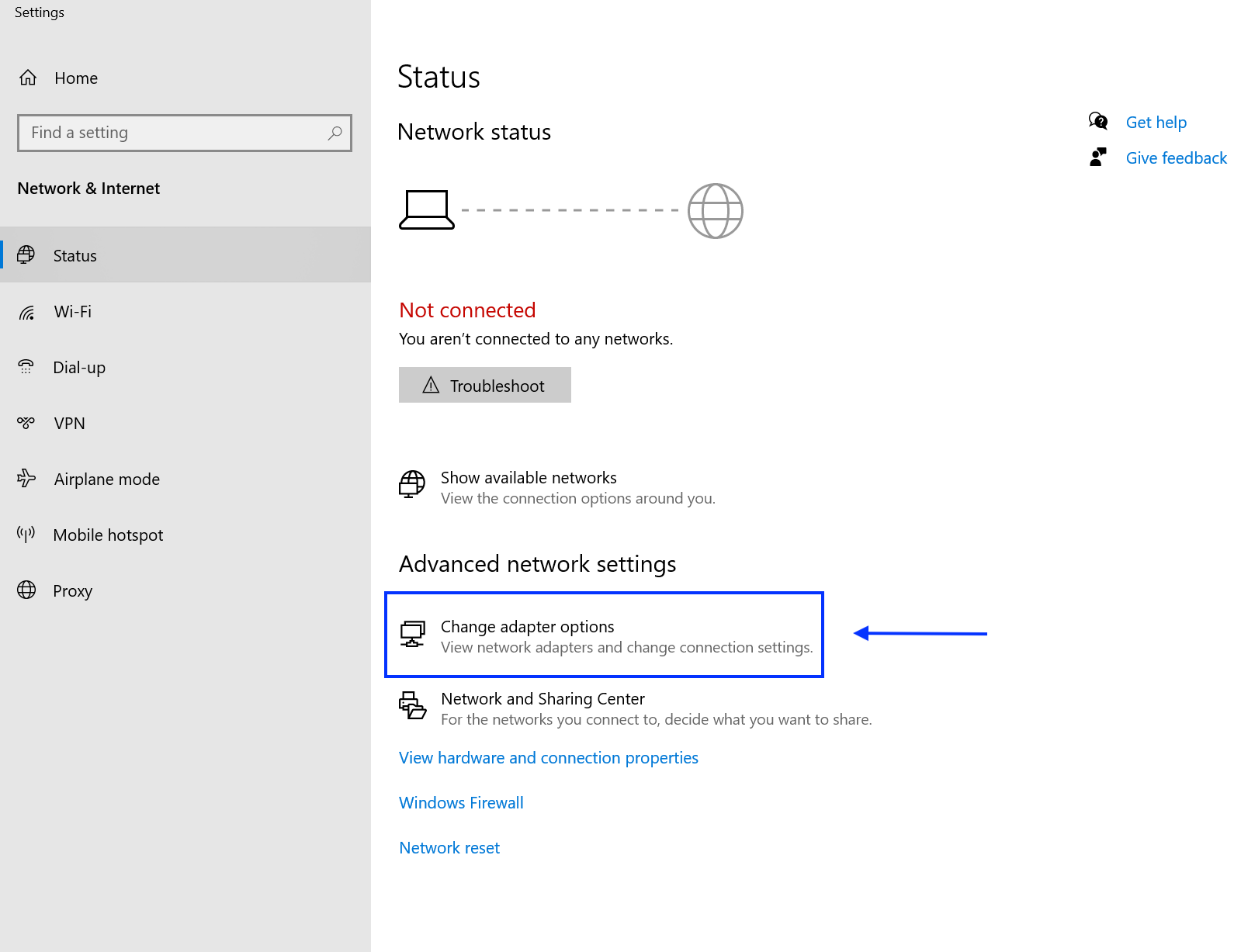
3. Cliquer avec le bouton droit de la souris sur « Ethernet adapter » et sélectionnez « Properties ».
Dans la section « Change adapter options », trouvez l’adaptateur Ethernet, cliquez dessus avec le bouton droit de la souris et sélectionnez « Properties ».
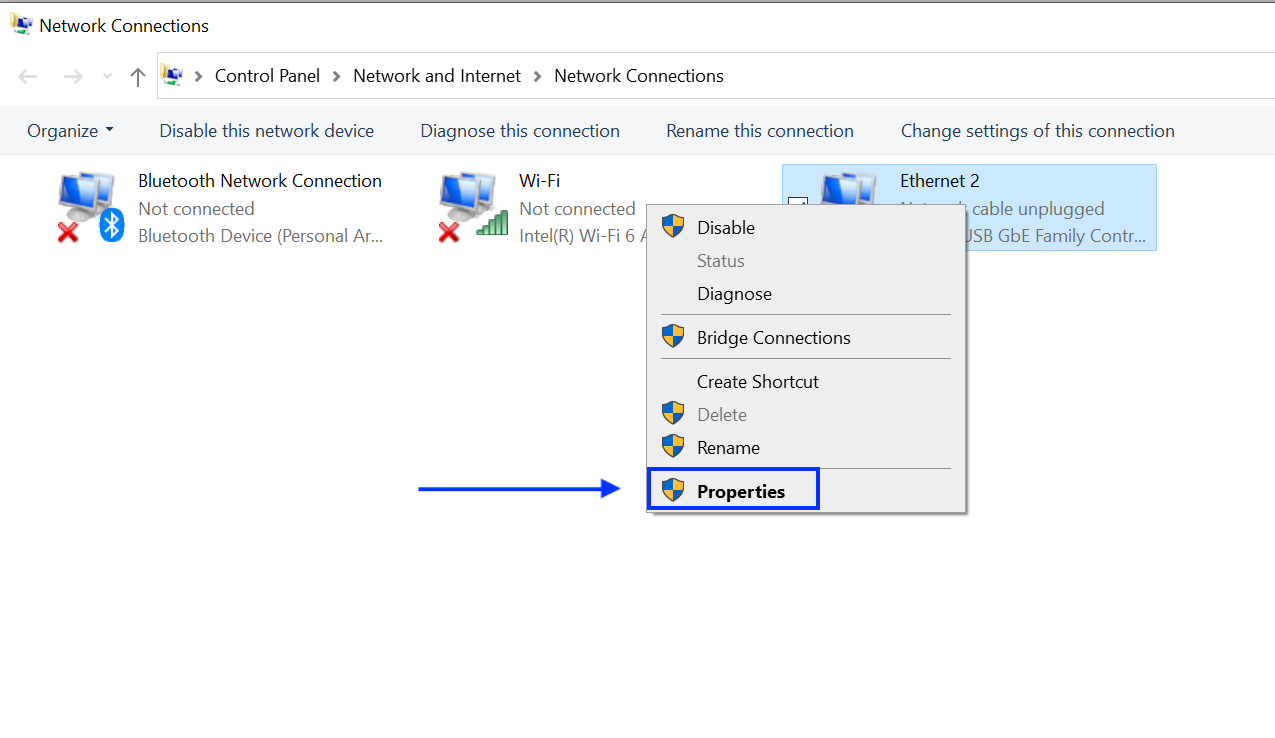
4. Trouver et sélectionner « Internet Protocol Version 4 (TCP/iPv4) ».
Dans « Ethernet Properties », trouvez l’Internet Protocol Version 4 (TCP/iPv4), cliquez dessus, et appuyez sur « Properties ».
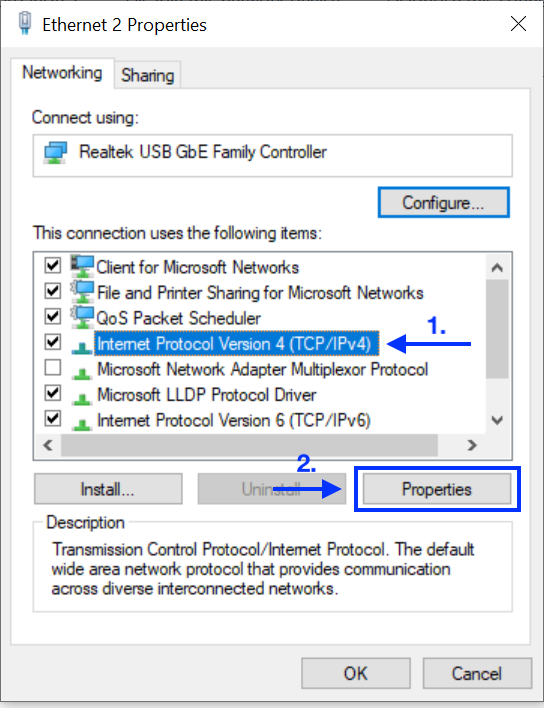
5. Sélectionner et remplir « Use the following IP addresses ».
À partir de là, sélectionnez « Use the following IP addresses » et entrez les valeurs comme suit :
IP address : 169.254.1.2.
*Veuillez noter que x peut être une valeur comprise entre 1 et 249, comme dans l’exemple ci-dessous où la valeur de x est le nombre 2.
Subnet Mask : 255.255.255.0

6. Ouvrir le navigateur sur 169.254.1.1:8300
Ouvrez un navigateur sur votre ordinateur, tapez 169.254.1.1:8300 et appuyez sur « Entrée ».
Cela ouvrira une interface web de configuration de la borne de recharge.
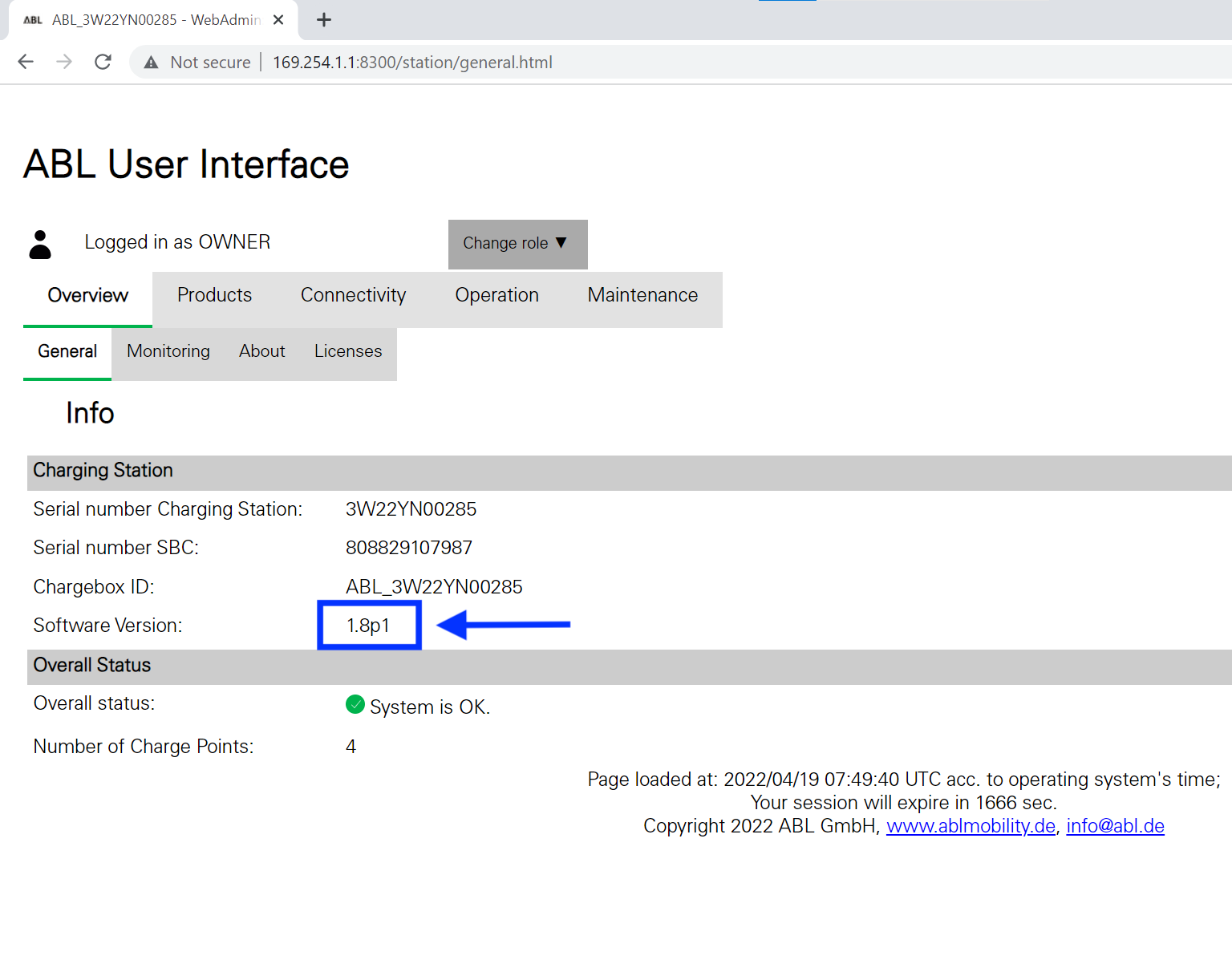
Ici, vous pouvez vérifier la version du micrologiciel de la borne de recharge. Pour pouvoir se connecter avec succès à Monta, cette version doit être 1.8p1 ou plus récente.
Le manuel de l’installateur et le micrologiciel le plus récent peuvent être téléchargés à partir de :
https://www.ablmobility.de/en/service/downloads.php.
7. Connecter la borne de recharge à Internet
7.a. Connexion via une carte SIM (3G/4G)
Naviguez jusqu’à « Connectivity » et cliquez ensuite sur « Cellular ».
L’APN, le Username et le Password sont fournis avec la carte SIM ou par le fournisseur de la carte SIM.
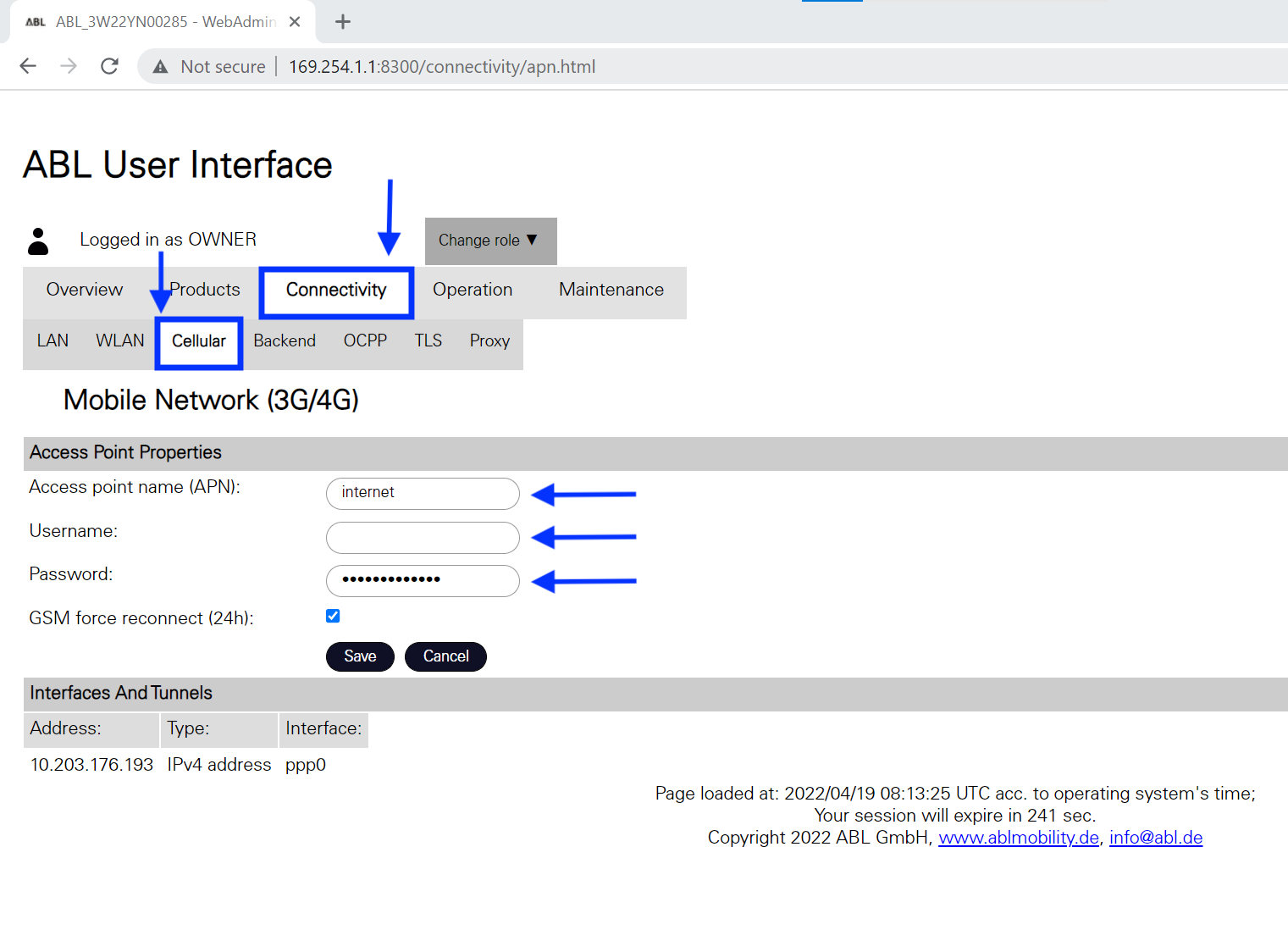
Cliquez sur « Save » et continuez à configurer l’OCPP.
7.b. Connexion via Wi-Fi
Naviguez jusqu’à « Connectivity » et cliquez ensuite sur « WLAN ».
Remplissez vos informations d’identification Wi-Fi, comme le WiFi name et le password.
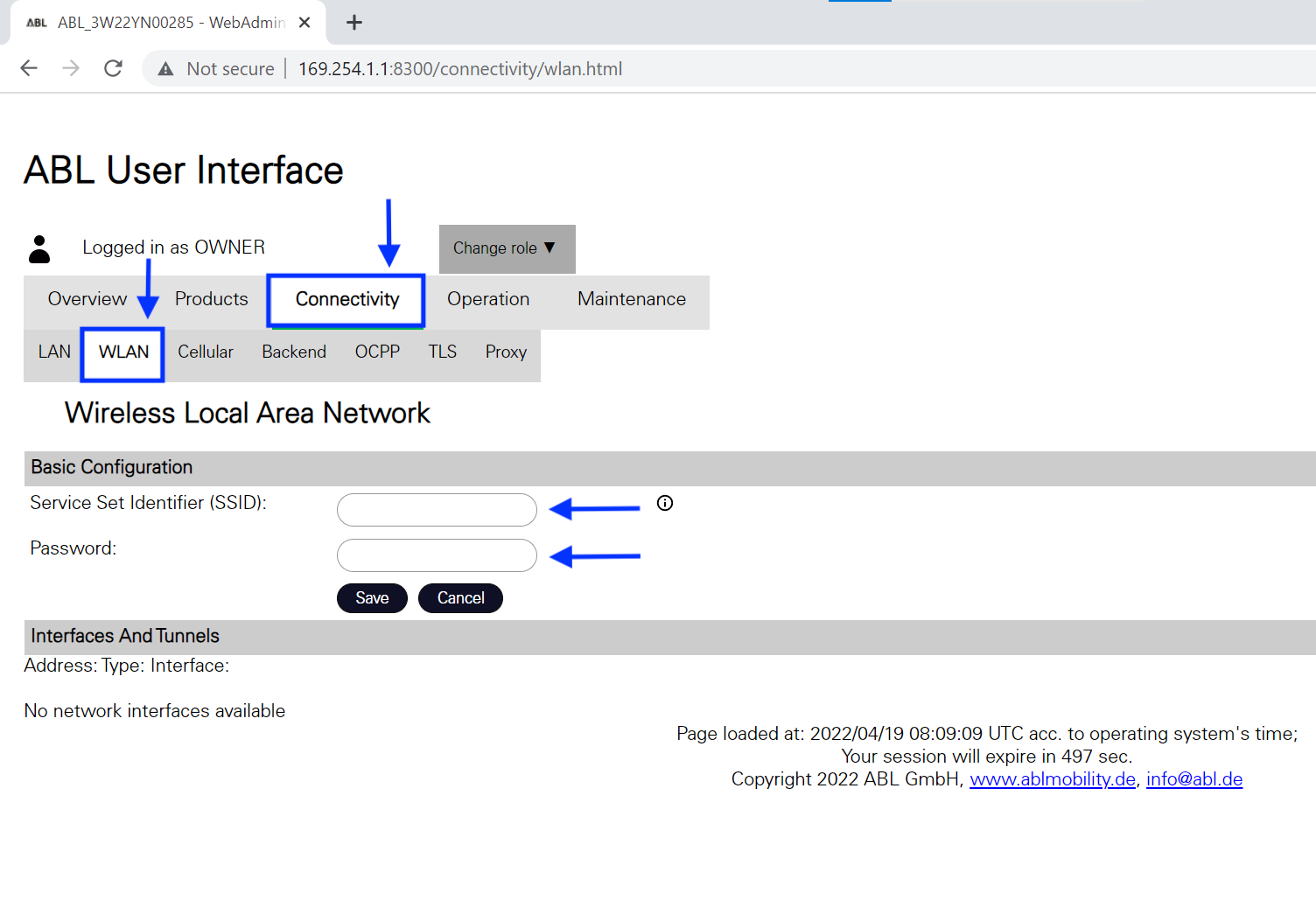
Cliquez sur« Save » et passez à l’étape suivante.
8. Télécharger un certificat TLS
Dans l’onglet« Connectivity », ouvrez la section« TLS ».


Cliquez sur « Choose file », puis trouvez le fichier que vous avez téléchargé précédemment et téléversez-le. Si cela ne fonctionne pas, veuillez téléverser à nouveau le certificat.
9. Ouvrir les paramètres OCPP
Naviguez jusqu’à « Connectivity », puis cliquez sur « OCPP ».
Dans« Central system address (URL) » collez l’adresse Monta : wss://ocpp.monta.com
Le Chargebox ID sera rempli automatiquement.
! IMPORTANT ! Ne modifiez pas le Chargebox ID.

Cliquez sur « Save » et poursuivez avec le redémarrage de la borne de recharge.
10. Redémarrer la borne de recharge
Après avoir modifié les paramètres ci-dessus, naviguez jusqu’à l’onglet « Maintenance » et accédez aux paramètres du « System ».
Cliquez sur « Hard Reset » pour redémarrer le système et appliquer les paramètres.
11. Connecter la borne de recharge à votre compte Monta
À présent, vous devez ajouter et connecter votre borne de recharge à votre compte Monta.
Vous pouvez le faire via l’Application Monta ou le Portail Monta.
Voici un guide pour l’Application Monta.
Voici un guide pour le Portail Monta.